来源:www.xinmaotao.net 时间:2021-03-05 08:15
我们此前分享过华硕灵耀u2这款机型使用新毛桃U盘启动盘重装系统的教程,本文和大家分享的华硕ARTONE这款机型同样适用。事实上新毛桃U盘启动盘大大降低了用户装机的门槛,不仅没有经验的用户可以轻易上手,还适用于市面上的大多数机型。

准备工作:
1、在本站下载新毛桃u盘启动盘制作工具,将U盘制作成U盘启动盘。U盘在制作过程中会被格式化,因此不要存放重要文件。另外,U盘最好8G以上的存储空间。
2、下载win7系统镜像并存入u盘启动盘中
安装win7系统操作步骤:
1、将制作好的新毛桃u盘启动盘插入电脑usb接口,进bios设置U盘启动,重启电脑后按开机启动快捷键进入新毛桃主菜单界面,选择“【02】新毛桃win8pe高级版(新机器)”并回车,如图:
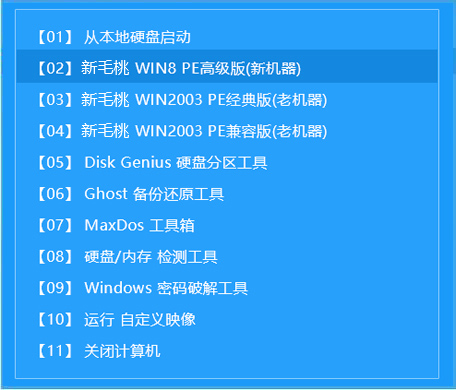
2、win8pe系统会自动打开新毛桃pe装机工具,将准备好的win7系统镜像安装在c盘中,点击确定,如图:
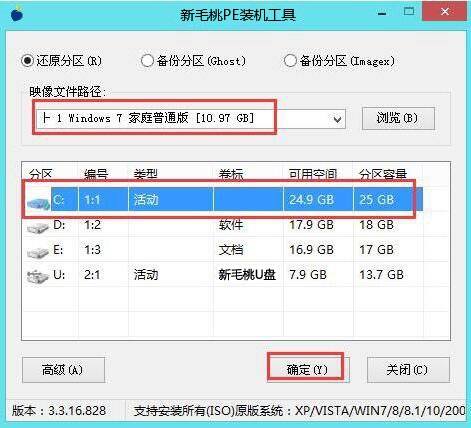
3、接着提醒程序将执行还原操作,勾选“完成后重启”选项,点击确定,如图:

4、还原成功后会重启计算机,然后程序进行安装过程,静静等待。如图:

5、安装成功后就可以设置windows了,直至win7设置完成就能使用了。如图:
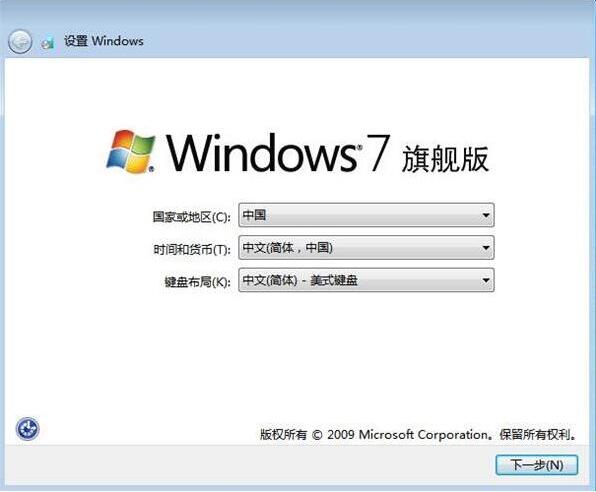
责任编辑:新毛桃:http://www.xinmaotao.net